Việc chia gộp ổ cứng trên máy Mac thực hiện khá đơn giản, bạn có thể thực hiện phân vùng ổ cứng mà không phải cài thêm bất kỳ phần mềm nào. Bài viết dưới đây chúng tôi sẽ hướng dẫn chi tiết cách chia gộp ổ cứng trên Mac. Cùng theo dõi nhé!
Hướng dẫn cách chia gộp ổ cứng trên Mac
Cách chia ổ cứng trên Macbook
Sau đây, chúng tôi hướng dẫn trên macOS Mojave 10.14.6. Các bản khác bạn thực hiện tương tự.
Đầu tiên bạn mở Disk Utility (Nhấn vào Launchpad, gõ Disk là thấy)
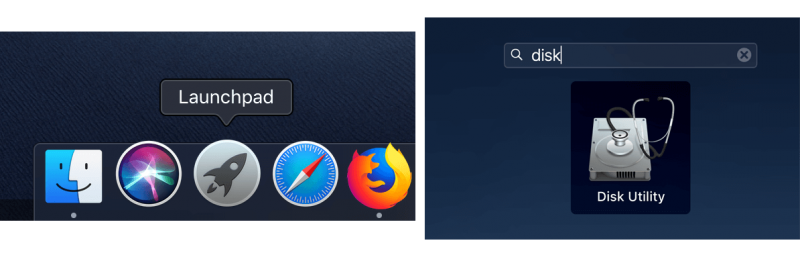
Dùng Mac nên tập làm quen với Lauhchpad (tương tự Start trên Windows)
Tại giao diện Disk Utility, các bạn chọn Partion
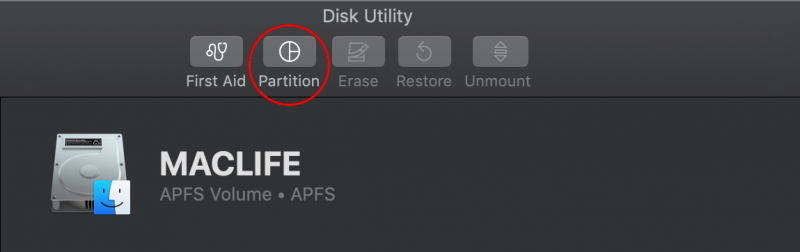
Để chia thêm phân vùng cho ổ cứng, các bạn click chọn vào dấu +
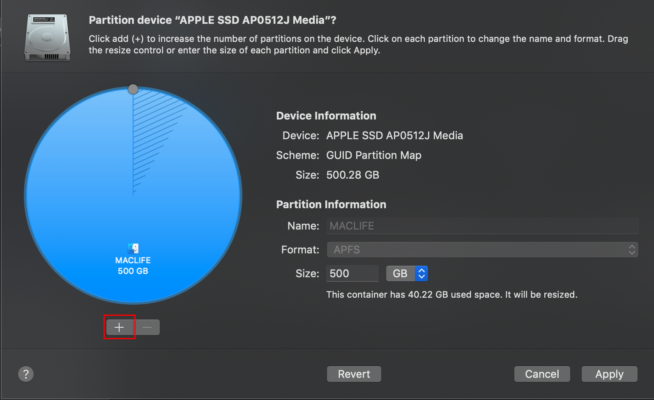
Sau đó đặt tên, kiểu format (Từ High Sierra trở lên nên để APFS), và dung lượng phân vùng cần chia.
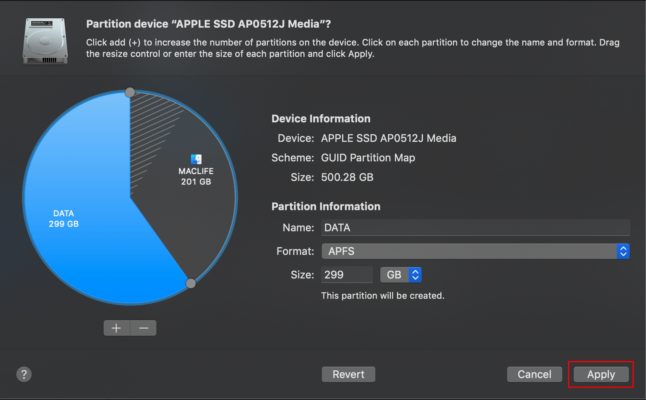
Sau đó nhấn Apply, đợi 1 xíu cho Disk Utility báo thành công là được. Sau khi chia thành công, ổ cứng sẽ có 2 phân vùng như sau:
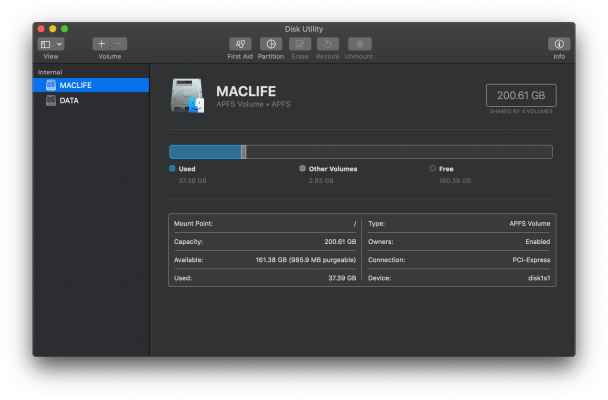
Từ giờ bạn có thể chứa dữ liệu trong phân vùng DATA, trường hợp gặp lỗi bạn chỉ cần tạo USB cài lại, Format phân vùng chứa macOS sẽ không làm mất dữ liệu phân vùng DATA.
>> Xem ngay: SSD T7 - ổ cứng ngoài dùng cho máy Mac
Cách gộp ổ cứng trên Mac
Để gộp thì các bạn làm hoàn toàn ngược lại. Cũng vào Disk Utility như trên. Các bạn cũng chọn vào Partion
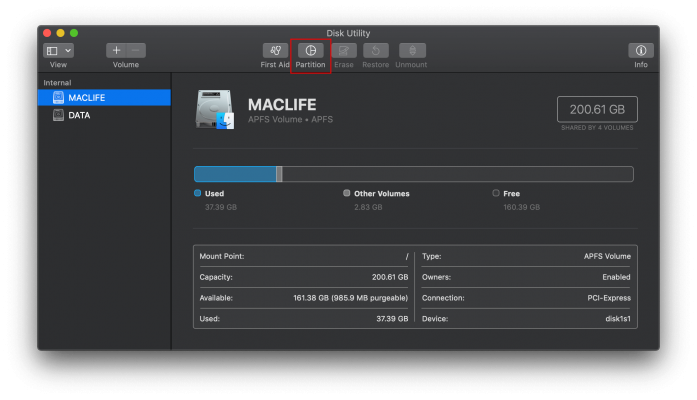
Bạn sẽ gặp thông báo như hình, các bạn chọn tiếp vào Partion
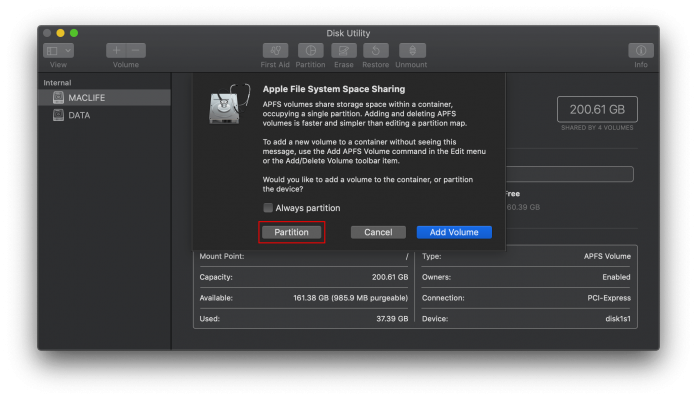
Sau đó click chọn vào phân vùng DATA (không phải phân vùng chứa macOS), rồi nhấn dấu –
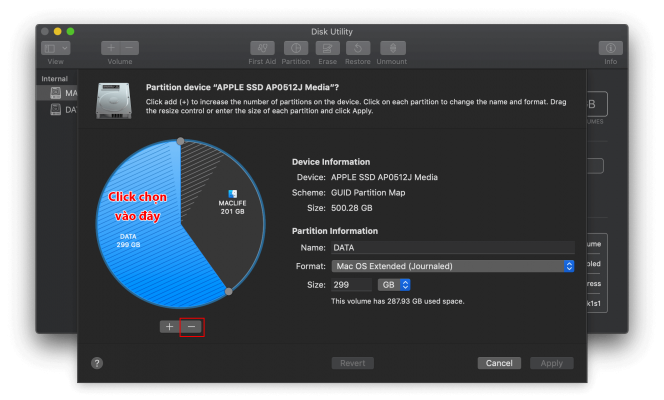
Nhấn Apply để lưu lại
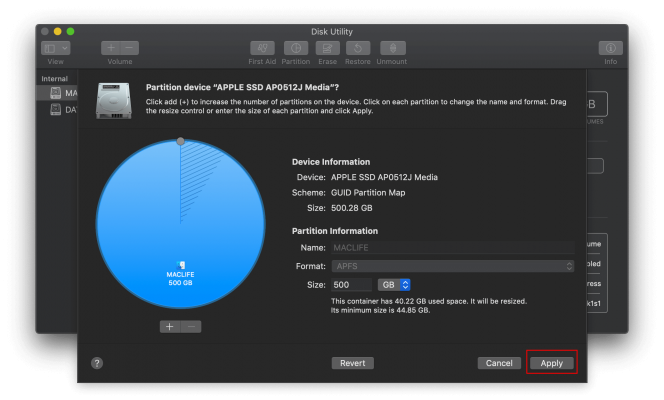
Đợi vài giây cho Disk Utility làm việc là xong.
>> Xem thêm: Mac không nhận ổ cứng ngoài
Như vậy chúng tôi vừa hướng dẫn đến bạn cách chia gộp ổ cứng trên Mac đơn giản mà không cần phải cài đặt bất cứ phần mềm nào. Hy vọng bài viết mang đến cho bạn những thông tin bổ ích. Chúc bạn thực hiện thành công!






Không có nhận xét nào:
Đăng nhận xét